您是否收到“请求的 URL 被拒绝。请咨询您的管理员”在网络浏览器中访问网站时出错 ?此错误通常是由于 cookie 损坏造成的,但也有其他原因。我们将向您展示如何修复它们。
导致该问题的其他可能原因包括禁用的浏览器 cookie、错误的 DNS 缓存、计算机限制等等。
重新启动路由器
当您收到上述错误时,可以应用的基本修复方法是重新启动路由器。这样做有助于解决计算机、路由器和互联网连接之间的连接问题。这可以解决您的问题并让您访问您的网站。
您可以通过按设备上的电源按钮来重新启动大多数路由器 。另一种方法是关闭路由器的电源开关,然后重新打开开关。
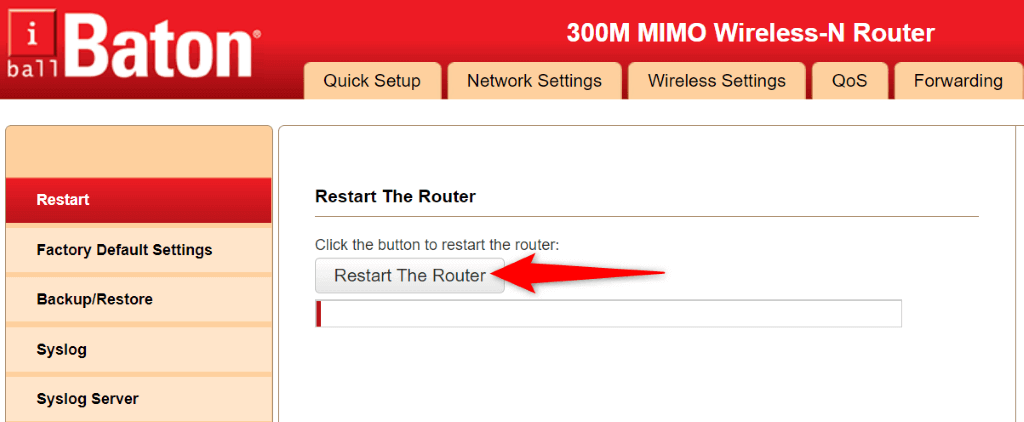
某些路由器允许您通过在网络浏览器中访问设备的设置页面并选择重新启动路由器或类似选项来执行重新启动操作。
在网络浏览器中启用 Cookie
您无法访问您的网站的一个可能原因是您或其他人在您的网络浏览器中禁用了 Cookie。这可以防止网站读取 cookie 数据,从而拒绝您访问网站的内容。
您可以通过允许网站在您的各种浏览器中放置 cookie 来解决此问题。
谷歌浏览器
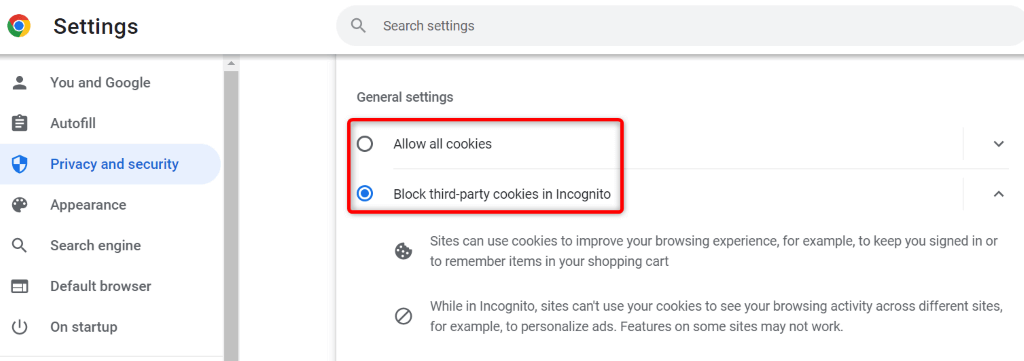
Mozilla Firefox
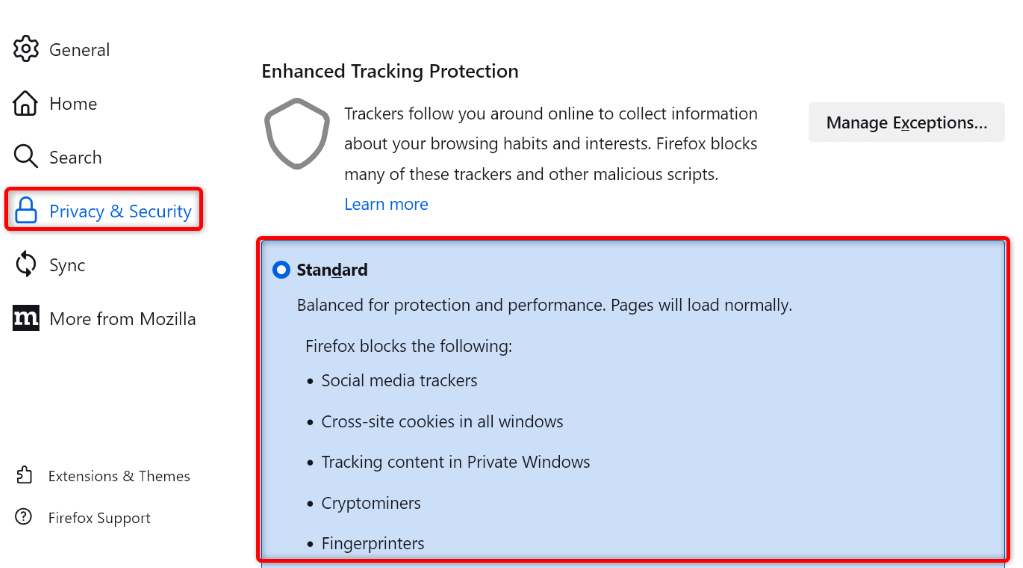
- .
Microsoft Edge
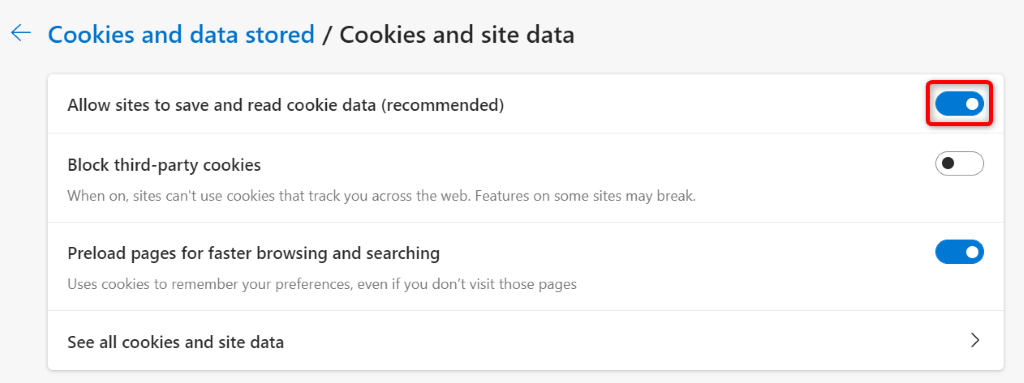
Apple Safari
删除网络浏览器中现有的 Cookie 和缓存
您可能遇到“请求的 URL 被拒绝”的原因之一。请咨询您的管理员”错误是您的浏览器中站点的 cookie 已损坏。发生这种情况的原因有多种。
解决这个问题的一种方法是通过删除浏览器中的所有 cookie 。这样做会提示您的网站创建新的 cookie 并将其放置在您的浏览器中。
请注意,您必须再次登录使用 Cookie 的网站,因为您将使用以下方法删除所有存储的 Cookie。
谷歌浏览器
chrome://settings/clearBrowserData
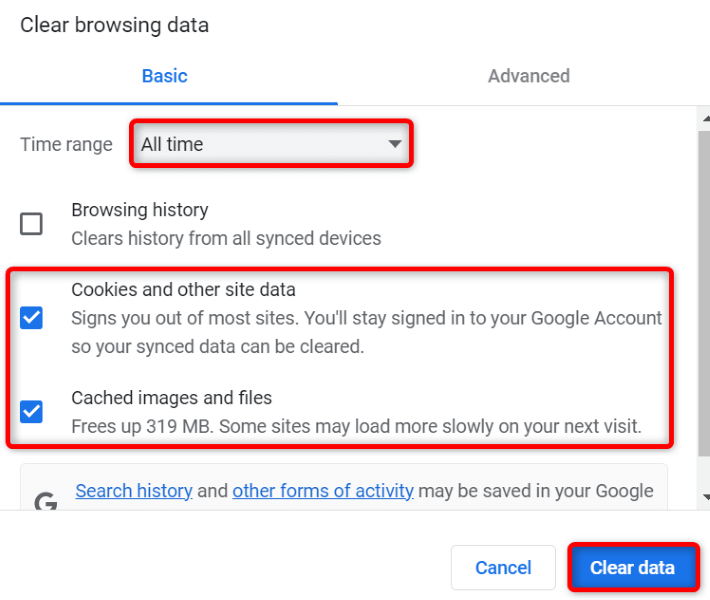
Mozilla Firefox
about:preferences#privacy
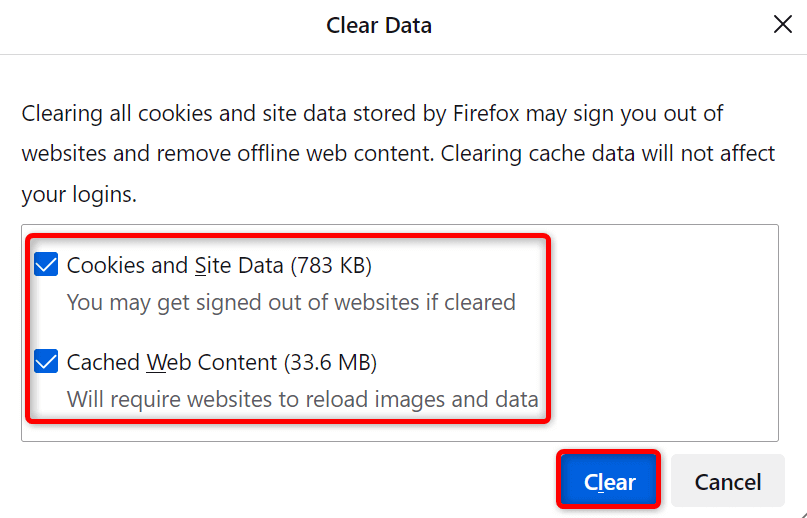
Microsoft Edge
edge://settings/clearBrowserData
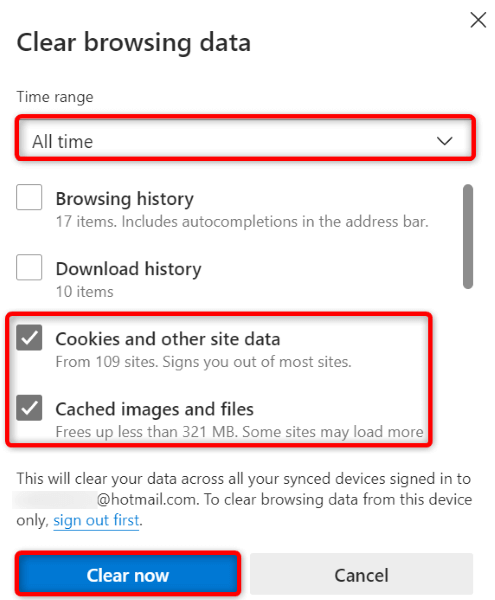
Apple Safari
刷新 Windows 或 Mac 的 DNS 缓存
您的 Windows 和 Mac 计算机存储 DNS 缓存,以帮助您的浏览器和其他应用程序快速将域名转换为 IP 地址。有时,此缓存会损坏,从而阻止您的应用程序连接到网站。
幸运的是,有一种简单的方法可以修复计算机上与 DNS 缓存相关的问题。您可以清除当前的 DNS 缓存 ,这将解决您的所有问题。然后,您的计算机将在您浏览网站时重建缓存。
在 Windows 上
ipconfig /flushdns
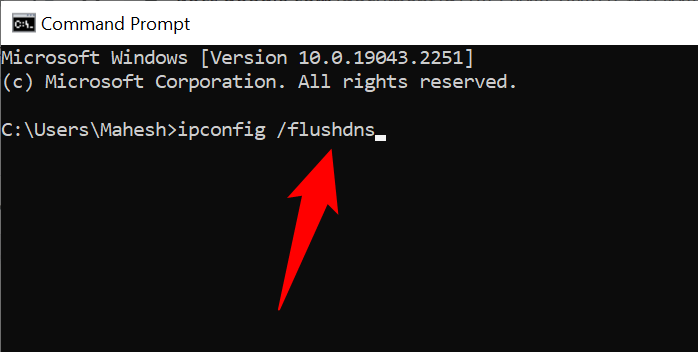
在 Mac 上
sudo dscacheutil -flushcache; sudo Killall -HUP mDNSResponder
删除网络浏览器的 DNS 缓存
与您的计算机一样,您的网络浏览器也存储 DNS 缓存,以便更快地访问网站。您应该 也清除此缓存 解决您的“请求的 URL 被拒绝。请咨询您的管理员”浏览器错误。
谷歌浏览器
chrome://net-internals/#dns
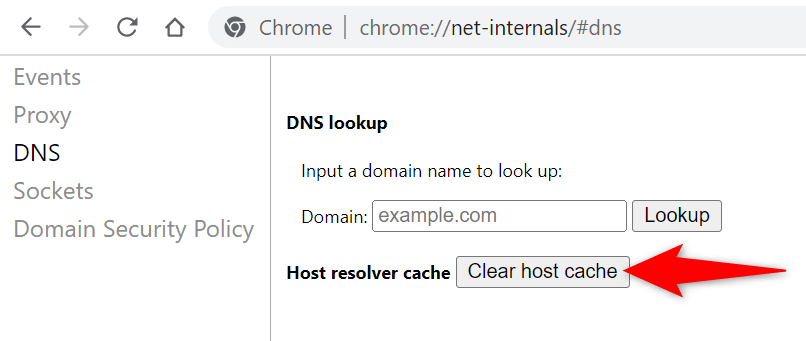
Mozilla Firefox
about:networking#dns
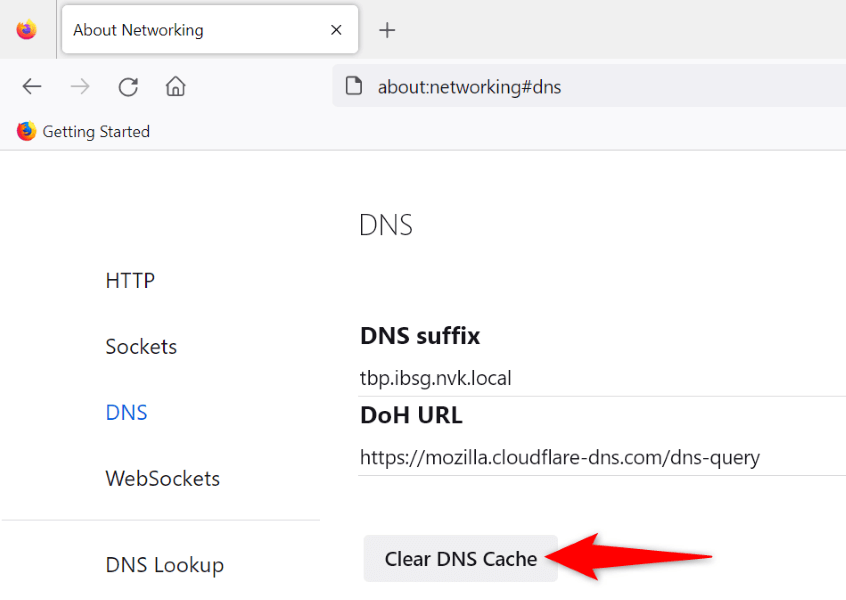
Microsoft Edge
edge://net-internals/#dns
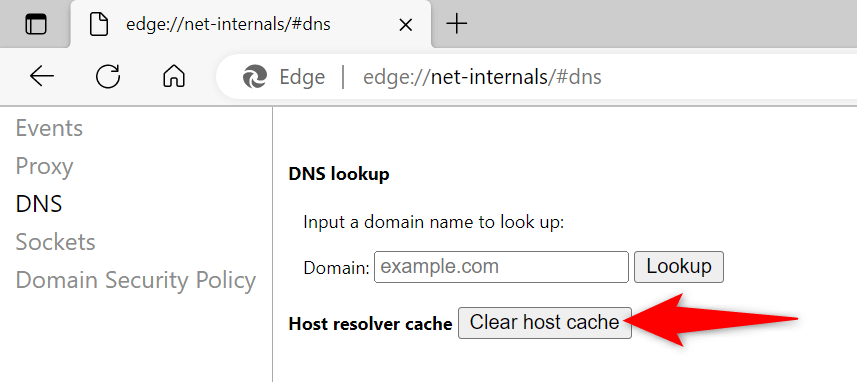
Apple Safari
关闭网络浏览器的扩展
您已安装扩展程序可帮助您充分利用浏览器 ,但并非所有这些附加组件都是一样的。有时,错误的附加组件会导致浏览器出现各种问题。
一种检查方法是关闭所有扩展程序并查看您的网站是否加载。然后,您可以删除有问题的附加组件并永久解决问题。
谷歌浏览器
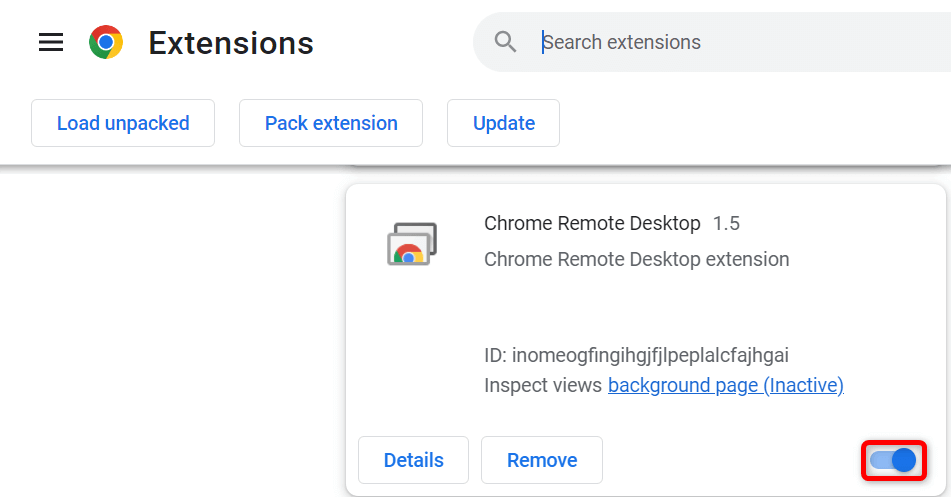
Mozilla Firefox
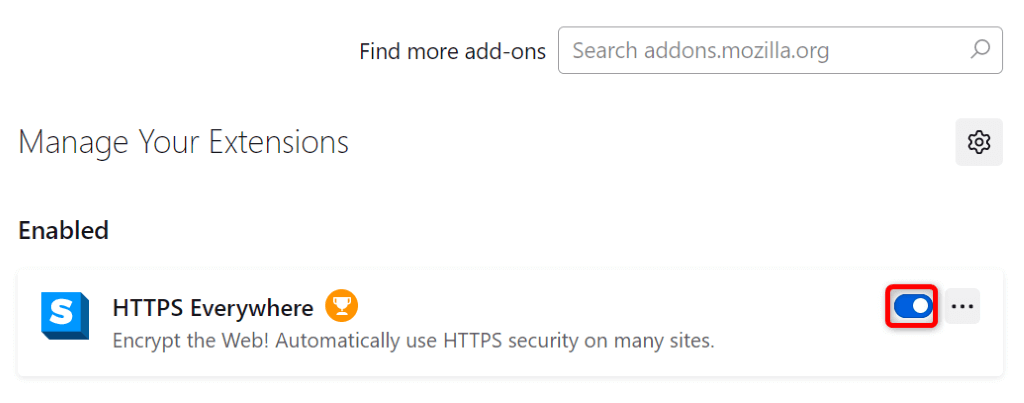
Microsoft Edge
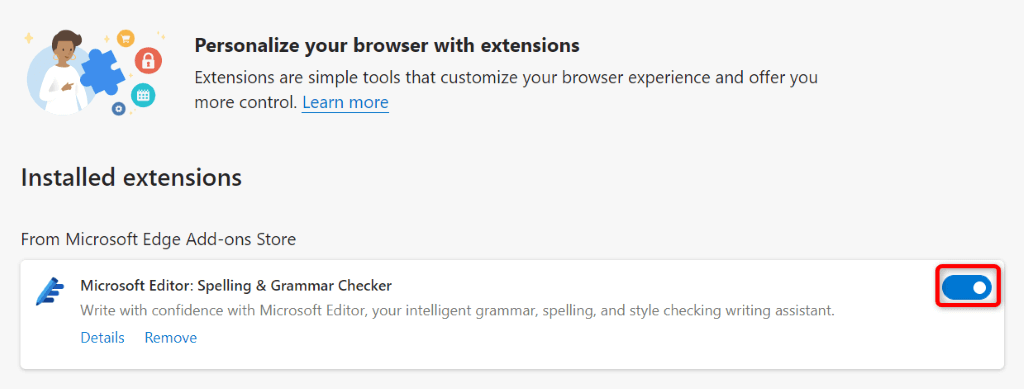
Apple Safari
将您的网站添加到您电脑的受信任站点列表
您在浏览器中收到上述错误的原因之一是您的 Windows PC 具有 限制您访问您的网站 。解决此问题的一种方法是将站点的 URL 添加到系统的受信任站点列表中。
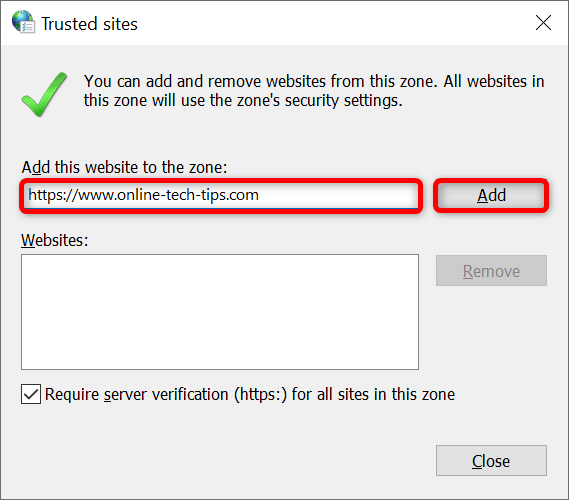
从电脑的托管网站列表中删除您的网站
您的 Windows PC 保留了一个无法在您的网络浏览器中放置 cookie 的网站列表。您应该检查此列表并确保您尝试访问的网站未在此处列出。
如果您的网站已列出,请将其删除,您的问题就会得到解决。
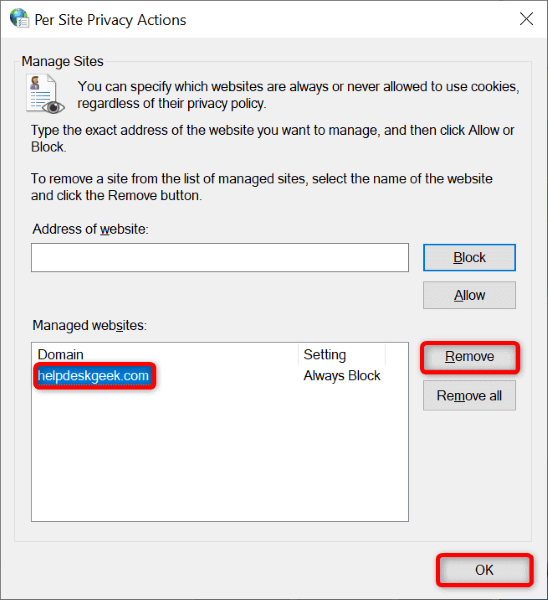
更新您的网络浏览器
如果您的问题仍然存在,则网络浏览器的核心错误可能是罪魁祸首。您无法自行修复这些错误,但可以将浏览器更新到最新版本并以这种方式修复问题。
更新您所有的网络浏览器 快速、简单且免费。
谷歌浏览器
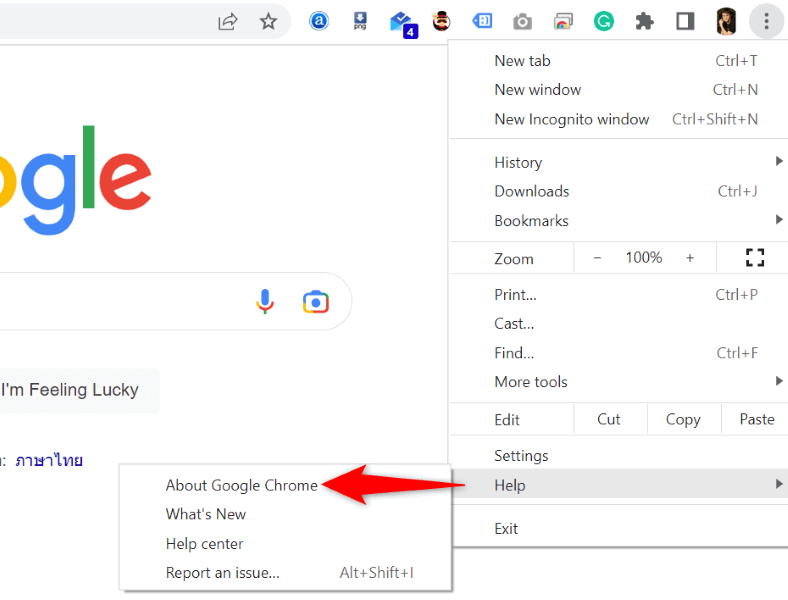
- .
Mozilla Firefox
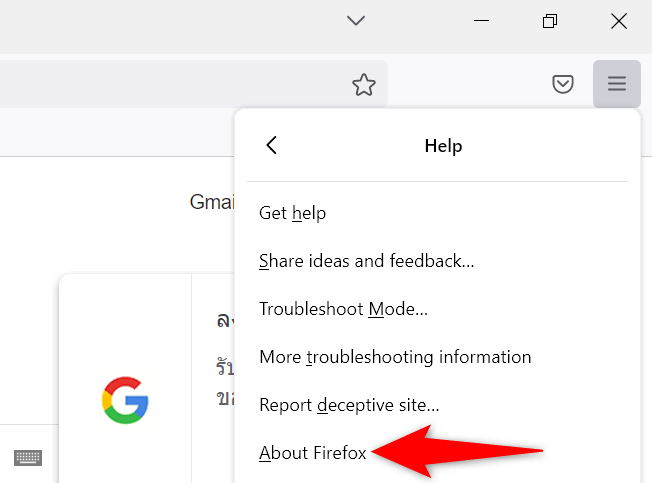
Microsoft Edge
edge://settings/help
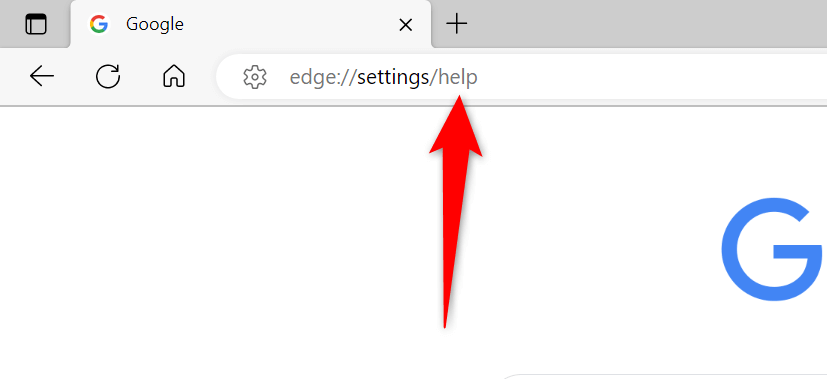
Apple Safari
您可以通过更新 macOS 版本来更新 Mac 上的 Safari。
消除 Web 浏览器中的 URL 拒绝错误
有无数个您在网络浏览器中可能遇到的错误 。如果您遇到“请求的 URL 被拒绝。请咨询您的管理员”问题,上述方法将有助于修复导致问题的项目,让您顺利访问您的网站。
祝您浏览愉快!
.